Znate li za skrivenu temu nazvanu Aero Lite koju možete koristiti u sustavu Windows 11? Aero Lite je skrivena tema koju možete prilagoditi i za korištenje u sustavu Windows 10. Ako još niste otkrili ovu značajku, slijedite ove korake za postavljanje teme Aero Lite na novo računalo sa sustavom Windows 11.
Kako omogućiti skrivenu temu Aero Lite u sustavu Windows 11
Samo slijedite sve ove korake kako biste omogućili temu Aero Lite u sustavu Windows 11.
1. pritisni Windows tipka + E tipke zajedno da biste otvorili Explorer.
2. Onda, idi ovdje -
C: \ Windows \ Resursi \ Teme
3. U mapi Teme pronaći ćete popis tema.
4. Odaberite "aero"I kliknite na"Kopirati"Na traci za uređivanje.
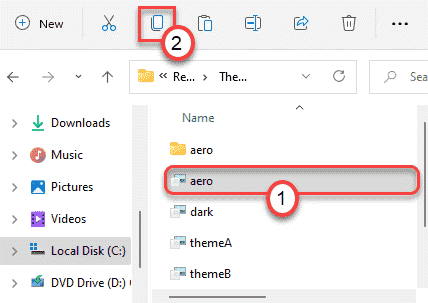
5. Zatim idite na radnu površinu.
6. Nadalje, desnom tipkom miša kliknite prazan prostor i kliknite na "Nova stvar“.
7. Nakon toga dodirnite "Mapa”Za stvaranje nove mape na radnoj površini.
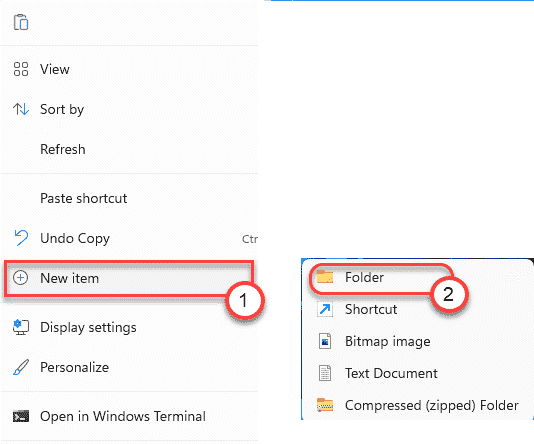
7. Sada otvorite novu mapu da biste joj pristupili.
8. Samo zalijepiti "aero”Temu koju ste već kopirali.
9. Desnom tipkom miša kliknite "aeroTemu i kliknite na „Preimenovati”(Treća ikona) za preimenovanje aero teme.
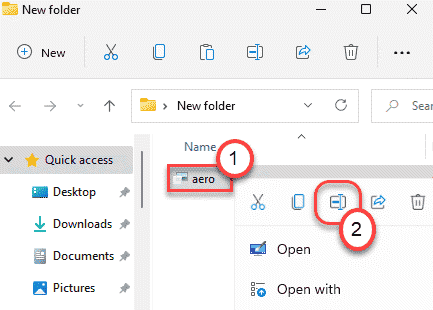
10. Nazovite ga kao „AeroLite.theme“.
11. Zatim desnom tipkom miša kliknite "AeroLite.theme"I kliknite na"Otvorite pomoću>"I kliknite na"Odaberite drugu aplikaciju“.
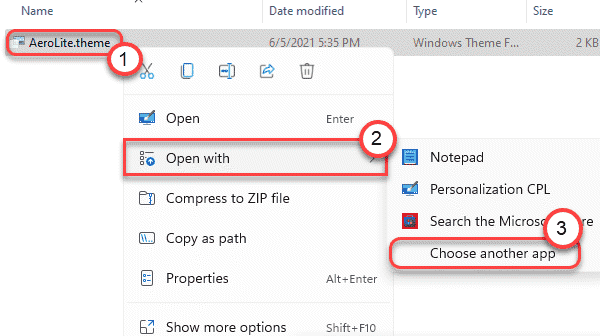
12. Zatim kliknite na “Više>“.
13. Zatim odaberite "Notepad"S popisa aplikacija i kliknite na"u redu“.
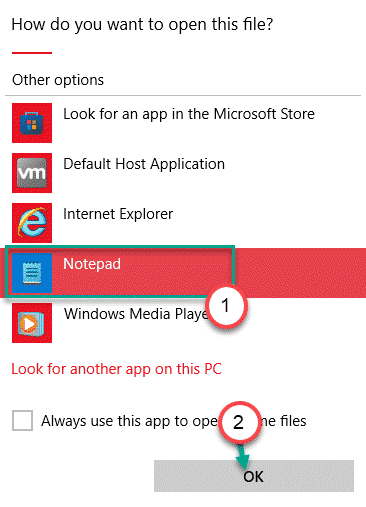
Tema Aero Lite bit će otvorena u Notepadu.
14. Kad se otvori, izbrisati dva retka u[Tema]”Odjeljak.
U ovom su stroju to bile ove linije -
; Windows - IDS_THEME_DISPLAYNAME_AERO_LIGHT. [e-pošta zaštićena]% SystemRoot% \ System32 \ themeui.dll, -2060
Upravo smo izbrisali ova dva retka.
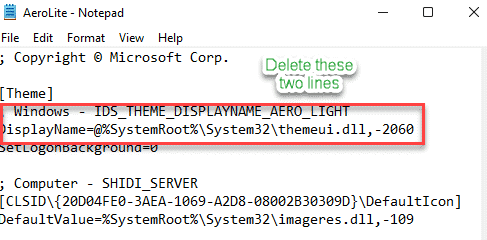
15. Zatim samo zalijepite ovaj redak u "[Teme]“.
Prikazno ime = Aero Lite
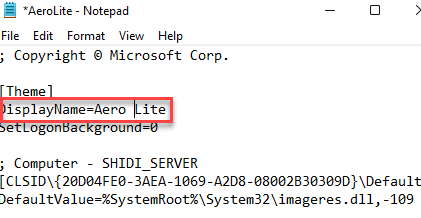
16. Zatim se pomaknite dolje na "Vizualni stilovi”Odjeljak.
17. Zatim zamijenite "aero.msstyles"S"aerolit.msstiles“.
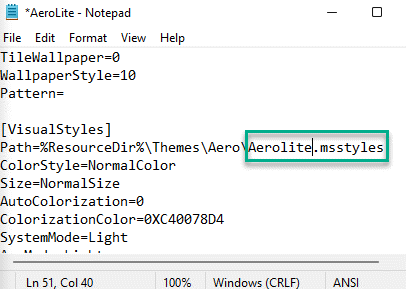
18. Na kraju pritisnite „Ctrl + S”Za spremanje izmjene.
Dalje, samo zatvorite prozor Notepad.
Napokon, samo dvostruki klik na novom “AeroLite.theme”Da biste je postavili kao zadanu temu.
To je to! To je način na koji možete postaviti skrivenu temu AeroLite na računalu.


